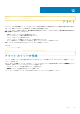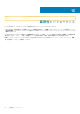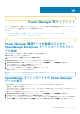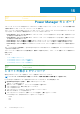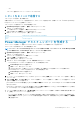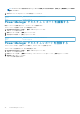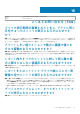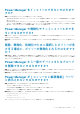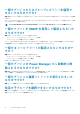Users Guide
• XLS
レポートが、選択されたフォーマットでダウンロードされます。
レポートを E メールで送信する
レポートをメールで送信し、後で確認します。
必要な形式で E メールによるアラートを受信するには、SMTP パラメータを設定します。詳細については、『Dell EMC OpenManage
Enterprise ユーザーズ ガイド』を参照してください。
レポートを E メール送信するには、次の手順を実行します。
1. OpenManage Enterprise を起動し、 監視 > レポートをクリックします。
レポート ページが表示されます。
2. メール送信するレポートを選択し、実行して E メールをクリックします。
レポートを E メールで送信する ページが表示されます。
3. 設定した E メール アドレスを入力し、[終了]をクリックします。
Identifier GUID-1D0128E0-2CAE-484A-B6A5-6004376EADED
Version 5
Status Translation approved
Power Manager でカスタムレポートを作成する
カスタム レポートを作成して、特定のデバイスまたはグループ内のデバイスの詳細なレポートを表示します。
カスタムレポートを作成するには、次の手順を実行します。
メモ: カスタム レポートが Power Manager カテゴリとともに作成された場合、これらのカテゴリは、Power Manager を無効
にすると非表示になり、Power Manager をアンインストールすると削除されます。
1. OpenManage Enterprise を起動し、 監視 > レポートをクリックします。
レポート ページが表示されます。
2. カスタムレポートを作成するには、作成 をクリックします。
レポートの定義ページが表示されます。
3. 名前 と 説明を入力し、次へ をクリックします。
4. カテゴリで、次のいずれかを選択し、および、確認画面ではいをクリックします。
• Power Manager デバイスのデータを表示するには、次の手順を実行します。
a. Power Manager デバイスを選択します。
b. 確認ページで、はい をクリックします。
c. デバイスグループで、必要なシステムグループを選択、または検索ボックスを使用してデバイスを検索します。
• Power Manager グループのデータを表示するには、次の手順を実行します。
a. Power Manager グループを選択します。
b. 確認ページで、はい をクリックします。
5. (オプション)クエリを作成するには、[フィルター]セクションにある[編集]をクリックします。クエリを作成し、終了 を
クリックします。
6. カラムの選択、順序、および並べ替えでは、カテゴリを展開して、チェックを使用して、必要なフィールドを選択して、それら
をカラムの順序 ボックスに追加します。
[デバイスのメトリックのしきい値]と[デバイスの電力と温度のメトリック]は、Power Manager デバイスの場合にのみ自動
的に入力されます。
[グループ]、[グループのメトリックのしきい値]、[グループの電力と温度のメトリック]、[グループの電力ポリシー]の各列
は、Power Manager グループの場合にのみ自動的に入力されます。
7. フィールドを基準に並べ替えるには、[並べ替え基準]ドロップダウン メニューを使用し、昇順または降順で値を並べ替えるに
は、[方向]ドロップダウン メニューを使用します。
• [メトリックのしきい値]コレクションから任意の列を選択した場合、表示する情報の[メトリック タイプ]を選択します。
• [電力と温度のメトリック]コレクションから任意の列を選択した場合には、情報を表示する[レポート期間]と[集約期
間]を選択します。
Power Manager のレポート 35